Dies ist eine allgemeine Einführung in die Unterobjektauswahl. Ausführliche Informationen hierzu finden Sie unter Bearbeitbares Netz, Bearbeitbares Patch, Bearbeitbares Poly und Bearbeitbarer Spline. Erläuterungen zur NURBS-Unterobjektauswahl finden Sie unter Unterobjektauswahl.
Wenn Sie ein Objekt modellieren, bearbeiten Sie häufig einen Teil der zugrundeliegenden Geometrie, wie beispielsweise einen Satz seiner Flächen oder Scheitelpunkte. Oder falls Sie mit einem Modell arbeiten, möchten Sie vielleicht Mapping-Koordinaten auf einen Teil seiner zugrundeliegenden Geometrie anwenden. Sie können Unterobjektauswahlen mit den in diesem Abschnitt beschriebenen Auswahlmethoden vornehmen.
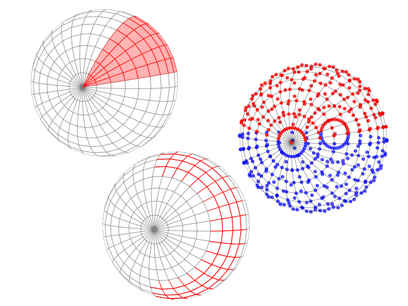
Links: Eine Auswahl von Flächen-Unterobjekten
Mitte: Eine Auswahl von Kanten-Unterobjekten
Rechts: Eine Auswahl von Scheitelpunkt-Unterobjekten
Es gibt mehrere Methoden, auf Unterobjekt-Geometrie zuzugreifen. Die am häufigsten verwendete Technik besteht darin, ein Objekt in "bearbeitbare" Geometrie wie ein Netz-, Spline-, Patch-, NURBS- oder Poly-Objekt zu konvertieren. In diesen Objekttypen können Sie Geometrie auf der Unterobjektebene auswählen und bearbeiten.
Stattdessen können Sie, falls Sie bei einem Grundobjekt weiterhin auf die Erstellungsparameter zugreifen möchten, einen der folgenden Modifikatoren anwenden: Netz bearbeiten, Poly bearbeiten, Spline bearbeiten, Patch bearbeiten oder Netz auswählen.
Davon ausgenommen sind Linien-Splines sowie NURBS-Kurven und -Oberflächen: Sie können ihre Unterobjekte sofort nach der Erstellung bearbeiten.
![]() Die Unterobjektebene wählen Sie in der Stapelanzeige aus. Klicken Sie auf das Pluszeichen, das neben dem Objektnamen erscheint, wenn das Objekt über Unterobjekte verfügt. Dadurch wird die Hierarchie erweitert, und die verfügbaren Unterobjektebenen werden angezeigt. Klicken Sie auf die gewünschte Ebene. Der Name der Unterobjektebene wird hervorgehoben (in blau oder gelb, abhängig vom aktiven Farbschema) und das Symbol für diese Unterobjektebene erscheint sowohl rechts neben ihrem Namen als auch rechts neben dem Namen des Objekts auf der obersten Ebene.
Die Unterobjektebene wählen Sie in der Stapelanzeige aus. Klicken Sie auf das Pluszeichen, das neben dem Objektnamen erscheint, wenn das Objekt über Unterobjekte verfügt. Dadurch wird die Hierarchie erweitert, und die verfügbaren Unterobjektebenen werden angezeigt. Klicken Sie auf die gewünschte Ebene. Der Name der Unterobjektebene wird hervorgehoben (in blau oder gelb, abhängig vom aktiven Farbschema) und das Symbol für diese Unterobjektebene erscheint sowohl rechts neben ihrem Namen als auch rechts neben dem Namen des Objekts auf der obersten Ebene.
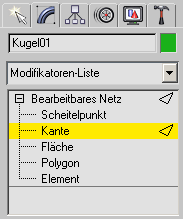
Die Stapelanzeige führt die Unterobjekt-Hierarchie auf, sodass Sie eine Unterobjektebene wählen können.
Bearbeitung auf Unterobjektebene
Wenn Sie ein Objekt auf Unterobjektebene bearbeiten, können Sie nur Komponenten auf dieser Ebene auswählen: Scheitelpunkte, Kanten, Polygone usw. Sie können die Auswahl des aktuellen Objekts nicht aufheben oder andere Objekte auswählen. Um die Bearbeitung der Unterobjektebene zu verlassen und wieder zur Bearbeitung auf der Objektebene zurückzukehren, klicken Sie auf den Objektnamen in der obersten Ebene des Modifikatorstapels, oder klicken Sie auf die markierte Unterobjektebene.
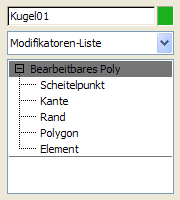
Wenn Sie den Objektnamen auf der obersten Ebene auswählen, wird die Unterobjekt-Bearbeitung beendet
Vorgehensweise
So nehmen Sie eine Unterobjektauswahl vor
- Wählen Sie das Objekt aus, das Sie bearbeiten möchten.
- Wenn für das Objekt nicht bereits Unterobjektebenen vorhanden sind, wenden Sie einen Modifikator zum Bearbeiten an, beispielsweise "Netz bearbeiten".
- Öffnen Sie die
 Modifikatorgruppe.
Modifikatorgruppe. - Klicken Sie in der Modifikatorstapel auf das
 (Pluszeichen "+"), um die Objekthierarchie einzublenden.
(Pluszeichen "+"), um die Objekthierarchie einzublenden. - Klicken Sie in der Stapel-Anzeige auf eine Unterobjektebene, z. B. Scheitelpunkt, Kante oder Fläche. Tipp: Für eine detaillierte Auswahl können Sie das Objekt vergrößern.
- Klicken Sie auf eine der Auswahlschaltflächen im Werkzeugkasten, und verwenden Sie dann zum Auswählen der Unterobjekt-Komponenten die gleichen Auswahlmethoden wie für Objekte. Oder wählen Sie im Menü "Quad"
 "Quadrant transformieren" eine der Auswahlmethoden, und wählen Sie die Unterobjekt-Komponenten aus.
"Quadrant transformieren" eine der Auswahlmethoden, und wählen Sie die Unterobjekt-Komponenten aus.
Bei diesen Methoden wird davon ausgegangen, dass das Objekt über Unterobjektebenen verfügt. Wenn das Objekt keine Unterobjektebenen hat (wie z. B. bei einem Grundkörper wie einer Kugel), sehen Sie kein Pluszeichen. In diesem Fall müssen Sie das Objekt ausblenden oder einen Bearbeitungsmodifikator anwenden, bevor Sie die Unterobjekt-Geometrie bearbeiten können.
Es gibt zwei Methoden, zur Unterobjektebene zu wechseln:
-
 Wählen Sie das Objekt aus, und gehen Sie zur Modifikatorgruppe. Klicken Sie dann mit der rechten Maustaste auf das Objekt, und verwenden Sie im Quad-Menü
Wählen Sie das Objekt aus, und gehen Sie zur Modifikatorgruppe. Klicken Sie dann mit der rechten Maustaste auf das Objekt, und verwenden Sie im Quad-Menü  Quadrant "Extras 1" (links oben)
Quadrant "Extras 1" (links oben)  Untermenü "Unterobjekte".
Untermenü "Unterobjekte". -
 Wählen Sie die Auswahlebene mithilfe der Schaltflächen im Rollout "Auswahl" der Modifikatorgruppe, sofern eine Schaltfläche für den betreffenden Objekttyp vorhanden ist.
Wählen Sie die Auswahlebene mithilfe der Schaltflächen im Rollout "Auswahl" der Modifikatorgruppe, sofern eine Schaltfläche für den betreffenden Objekttyp vorhanden ist.
Um eine Unterobjektebene zu verlassen, führen Sie einen der folgenden Schritte aus:
- Klicken Sie in der Stapelanzeige auf den markierten Unterobjektnamen oder auf den Namen des obersten Objekts.
- Wenn für das Objekt das Rollout "Auswahl" verfügbar ist, klicken Sie auf die Schaltfläche der aktiven Unterobjektebene, um sie zu deaktivieren.
- Klicken Sie mit der rechten Maustaste auf das Objekt, und wählen Sie dann im Quadranten Extras 1 (links oben) des Quad-Menüs den Befehl Oberste Ebene.
- Öffnen Sie eine andere Befehlsgruppe. Dadurch wird die Unterobjekt-Bearbeitung deaktiviert.
Wenn Sie meinen, dass Sie die Unterobjekt-Bearbeitung deaktiviert haben, die Objektauswahl auf oberster Ebene aber nicht wiederhergestellt ist, kann dies folgende Gründe haben:
-
 Ihre Auswahl ist gesperrt. Klicken Sie auf die Schaltfläche "Auswahlsatz sperren" in der Eingabeaufforderungszeile, um sie zu deaktivieren.
Ihre Auswahl ist gesperrt. Klicken Sie auf die Schaltfläche "Auswahlsatz sperren" in der Eingabeaufforderungszeile, um sie zu deaktivieren. - Sie haben den Auswahlfilter im Hauptwerkzeugkasten auf eine bestimmte Objektkategorie eingestellt, sodass Sie keine Objekte aus anderen Kategorien auswählen können. Ändern Sie dies durch Auswahl der Option "Alles" in der Liste für die Auswahlfilter.